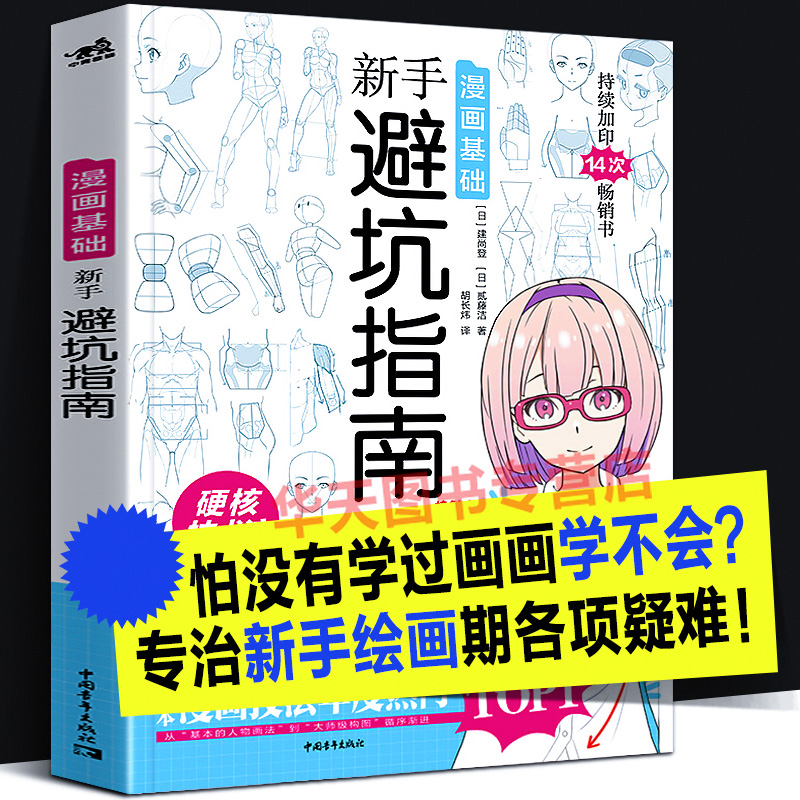随着互联网的普及,越来越多的用户开始关注网络的稳定性和流畅性。在这个过程中,DNS(域名系统)作为互联网的基础组成部分,也逐渐进入了人们的视野。DNS的设置直接影响到我们访问网站的速度与稳定性。本文将为你详细解析DNS设置的方法,帮助你优化网络连接,让上网体验更加流畅。
我们需要了解什么是DNS。DNS全称为Domain Name System,即域名系统。它的主要功能是将我们常用的网址(如www.example.com)转换为计算机能够识别的IP地址(如192.0.2.1)。当你在浏览器中输入一个网址时,计算机会首先向DNS服务器请求这个网址对应的IP地址,然后才能顺利访问该网站。因此,DNS的速度和稳定性直接影响到你访问网络的顺畅程度。
在大多数情况下,互联网服务提供商(ISP)会自动为用户分配DNS服务器,但这些默认的DNS服务器可能存在响应速度慢、稳定性差的问题。这时,手动设置一个更快的DNS服务器就显得尤为重要。接下来,我们将介绍一些常用的公共DNS服务及其设置方法。
1. **选择合适的公共DNS**
目前,有多个知名的公共DNS服务可供选择,其中最流行的几种包括:
- Google DNS:8.8.8.8和8.8.4.4
- Cloudflare DNS:1.1.1.1和1.0.0.1
- OpenDNS:208.67.222.222和208.67.220.220
这些公共DNS服务器通常速度更快,稳定性也相对较好,适合用于优化家庭网络。
2. **Windows系统中的DNS设置**
在Windows系统中,设置DNS服务器的方法相对简单。以下是具体步骤:
- 右键点击“网络”图标,选择“网络和共享中心”。
- 点击左侧的“更改适配器设置”。
- 找到你正在使用的网络连接,右键点击并选择“属性”。
- 在弹出的窗口中,找到并双击“Internet协议版本 4 (TCP/IPv4)”。
- 在新的设置窗口中,选择“使用下面的DNS服务器地址”。
- 输入你选择的公共DNS服务器地址(如Google DNS的8.8.8.8和8.8.4.4)。
- 点击“确定”保存设置,然后关闭所有窗口。
3. **macOS系统中的DNS设置**
对于Mac用户,设置DNS的方法稍有不同,具体步骤如下:
- 点击屏幕左上角的苹果图标,选择“系统偏好设置”。
- 选择“网络”选项。
- 在左侧栏中选择当前使用的网络连接,然后点击右下角的“高级”按钮。
- 切换到“DNS”选项卡。
- 点击左下角的“+”号,添加你选择的公共DNS服务器地址。
- 点击“确定”,然后点击“应用”以保存更改。
4. **路由器中的DNS设置**
如果你希望整个家庭网络都使用新的DNS服务器,最有效的方法是直接在路由器中进行设置。虽然不同品牌的路由器界面有所不同,但大体步骤如下:
- 在浏览器中输入路由器的IP地址(如192.168.1.1或192.168.0.1)。
- 使用管理员账号登录路由器设置界面。
- 找到“网络设置”或“WAN设置”选项。
- 在DNS服务器设置中输入你选择的公共DNS地址。
- 保存设置并重启路由器。
5. **测试DNS设置**
在完成DNS设置后,建议通过网络测速工具测试新的DNS是否提升了访问速度。可以使用如DNS Benchmark等工具,比较新的DNS服务器与旧的DNS服务器间的响应时间,从而验证更改的有效性。
手动设置DNS不仅能够提高互联网连接的速度,还可以增加网络的稳定性。通过以上的详细步骤,相信你能够顺利进行DNS的设置,让你的网络连接更加流畅,同时享受更好的上网体验。如果在过程中遇到任何问题,不妨参考相关的网络教程或寻求专业人士的帮助。希望指南能够帮助到你,让你的网络生活更加便捷高效!
 亿动网
亿动网